Voor e-mailgebruik op uw mobiele telefoon is een mobiel internet abonnement aan te bevelen.
Let op: bij Gebruikersnaam, voer je je emailadres in of het account nummer (rb00XXX/ll00xxx).
Scroll voor instructies hoe e-mail in te stellen op je Android OS telefoon.
Stap 1:
Ga naar het Startscherm.
Om het menu te openen, maak een veegbeweging over het scherm naar boven of naar beneden.
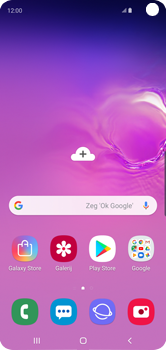
Stap 2:
Kies het instellingen-symbool en kies Account toevoegen.
Verschijnt dit scherm niet, ga verder met de volgende stap.
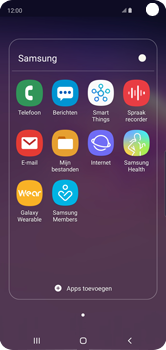
Stap 3:
Kies Overige.
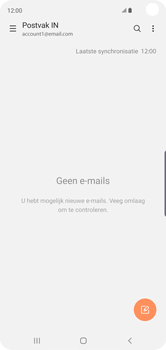
Stap 4:
Kies E-mailadres en voer je e-mailadres in.
Kies Wachtwoord en voer je wachtwoord in.
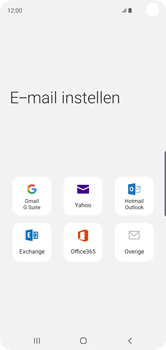
Stap 5:
Kies Handm. instell.
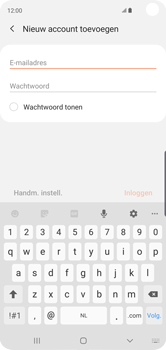
Stap 6:
Kies IMAP-account.
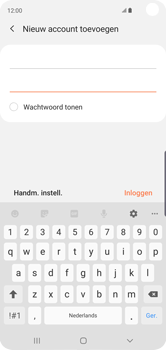
Stap 7:
Bij E-mailadres, voer je e-mailadres in.
Bij Gebruikersnaam, voer je je emailadres in of het account nummer (rb00XXX/ll00xxx)
Bij Wachtwoord, voer je wachtwoord in.
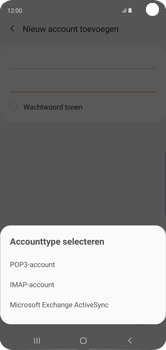
Stap 8:
Scroll naar beneden.
Bij IMAP-server, voer www.uwdomeinnaam.nl in. (ipv uwdomeinnaam.nl vult u uw eigen domeinnaam in)
Bij Beveiligingstype, kies SSL.
Bij Poort, voer 993 in.
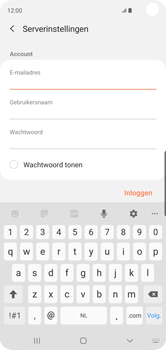
Stap 9:
Scroll naar beneden.
Bij SMTP-server, voer www.uwdomeinnaam.nl in. (ipv uwdomeinnaam.nl vult u uw eigen domeinnaam in)
Bij Beveiligingstype, kies SSL.
Bij Poort, voer 587 in.
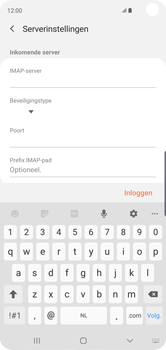
Stap 10:
-
Als Verificatie voor verzenden van e-mail uitgeschakeld is, schakel Verificatie voor verzenden van e-mail in.
Als Verificatie voor verzenden van e-mail ingeschakeld is, ga verder met de volgende stap.
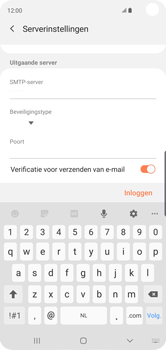
Stap 11:
Scroll naar beneden.
Kies het tekstveld en voer je je emailadres in of het account nummer (rb00XXX/ll00xxx).
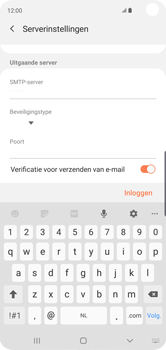
Stap 12:
Kies het tekstveld en voer je wachtwoord in.

Stap 13:
Kies Inloggen.
De informatie wordt geverifieerd.
Als er een melding verschijnt dat de gegevens niet kloppen, controleer de gegevens en kies Inloggen.
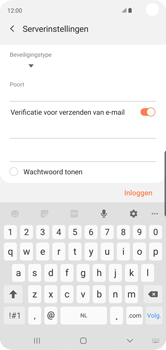
Stap 14:
Het e-mailaccount is ingesteld en gereed voor gebruik.
Keer terug naar het Startscherm.
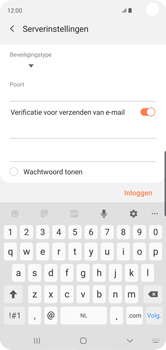
Stap 15:
Startscherm.
Zet het Android toestel uit en start deze opnieuw op om de instellingen te activeren.
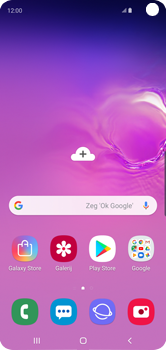
Stap 16:
E-mail instellen gelukt? Ga verder met e-mail versturen.